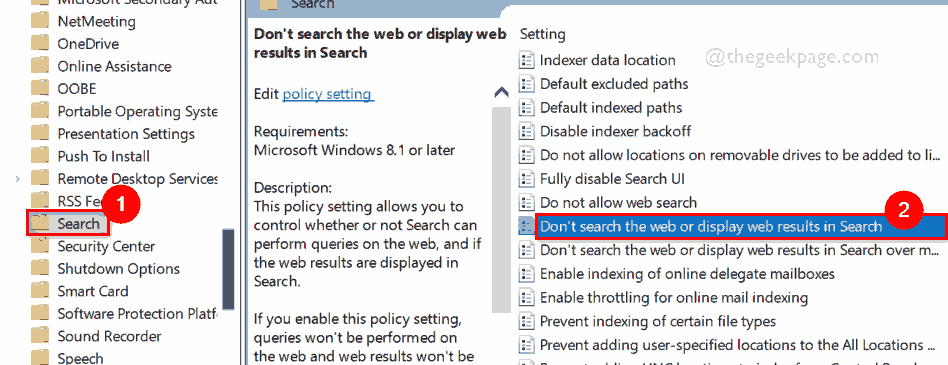Autorius Supriya Prabhu
Koks yra failų šifravimo tikslas? Failai yra užšifruoti, nes niekas negali pasiekti šio failo, išskyrus tuos, kurie turi slaptažodį šiam failui atidaryti. „Windows“ taip pat neleidžia tokių užšifruotų failų rodyti paieškos rezultatuose, jei kuris nors vartotojas atlieka „Windows“ paiešką. Taip yra todėl, kad pagal numatytuosius nustatymus šifruotų failų indeksavimas neįjungtas sistemoje „Windows“. Jei norite įtraukti užšifruotus failus į „Windows“ rodyklę, šis įrašas padės jums tai padaryti.
Kaip pridėti šifruotus failus į indeksą sistemoje „Windows 11/10“.
1 veiksmas: paspauskite Windows klavišą klaviatūra ir įveskite tekstą indeksavimo parinktys.
2 veiksmas: tada paspauskite Įeikite Raktas.
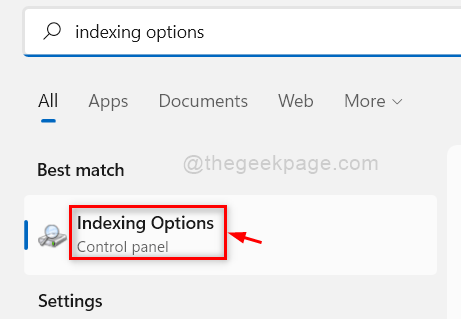
3 veiksmas: spustelėkite Išplėstinė mygtuką Indeksavimo parinkčių lango apačioje, kaip parodyta toliau.
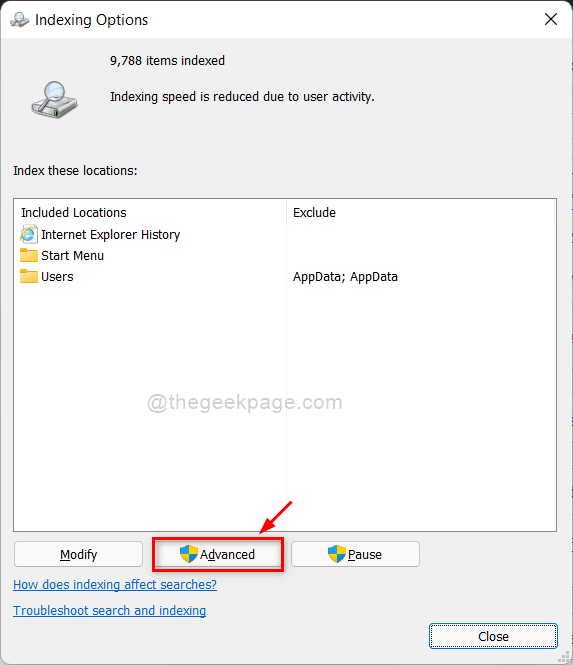
4 veiksmas: pasirinkite Rodyklės nustatymai skirtuką ir patikrinkite Indeksuoti užšifruotus failus žymimąjį laukelį, kad tęstumėte.
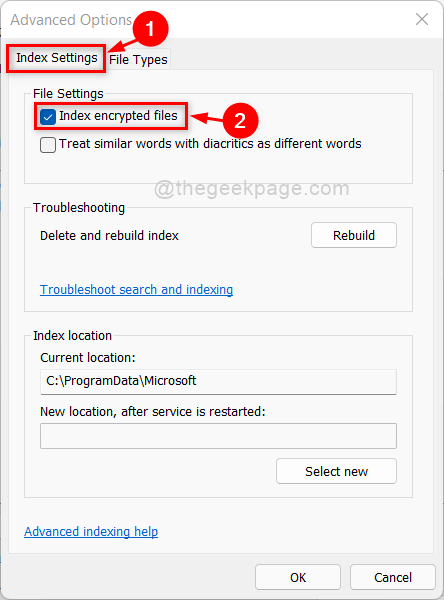
5 veiksmas: spustelėkite Tęsti mygtuką, norėdami tęsti ir leisti indeksuoti užšifruotus failus.
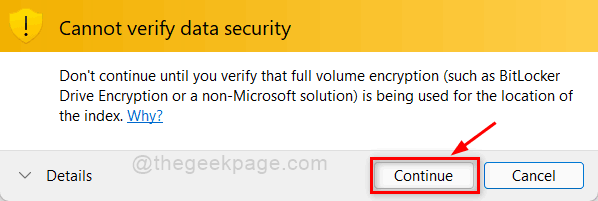
6 veiksmas: dabar galite pamatyti tą žymimąjį laukelį Indeksuoti užšifruotus failus pažymėtas, tada spustelėkite Gerai mygtuką, kaip parodyta žemiau.
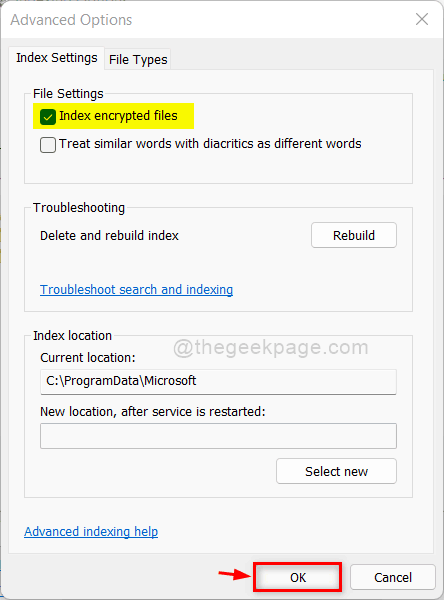
7 veiksmas: Kai tai bus atlikta, jis pradės indeksuoti visus elementus ir tai užtruks šiek tiek laiko, todėl kantriai palaukite, kol baigsis.
8 veiksmas: baigę indeksuoti spustelėkite Uždaryti mygtuką, kad uždarytumėte indeksavimo parinkčių langą.
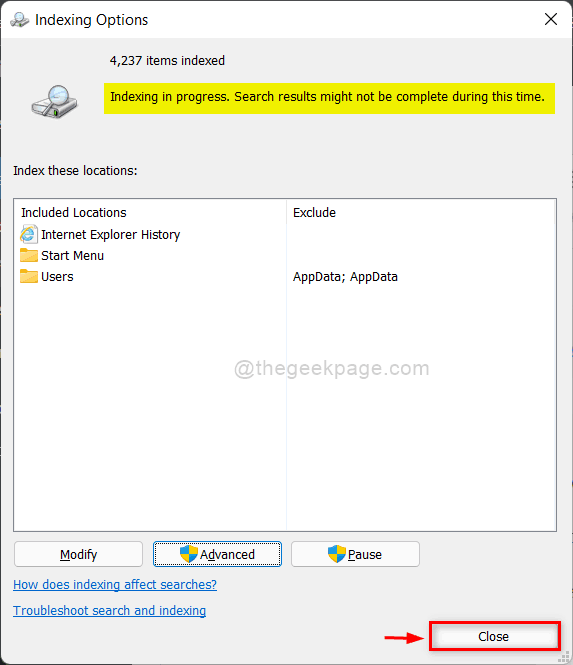
Viskas.
Dabar galite ieškoti bet kokių užšifruotų failų naudodami „Windows“ paiešką.
Tikiuosi, kad šis įrašas buvo informatyvus ir praneškite mums toliau pateiktame komentarų skyriuje.
Ačiū, kad skaitėte!